
Знаете ли вы, что клавиатура вашего смартфона знает о вас больше, чем вы думаете? Когда мы болтаем, пишем электронное письмо или выполняем поиск в Google, клавиатура регистрирует все вводимые нами слова. Если, конечно, мы не решим стереть историю клавиатуры . Как это делается?
Как удалить историю клавиатуры на устройстве Android
Клавиатура обычно хранит слова, которые мы вводим, в основном для удобства пользователей: персонализированные предложения, более точная автокоррекция и т. Д. Но верно также и то, что в любой момент это может обернуться против нас, особенно если у нас есть кто-то, смотрящий на экран, или какое-то нежелательное слово проскальзывает между подсказками клавиатуры.
Чтобы решить эту проблему, достаточно стереть все данные, собранные клавиатурой, удалив ее историю записей. Таким образом больше не будет появляться нежелательное слово или термин, которые могут нас беспокоить.
Как удалить историю на стандартной клавиатуре мобильного
Если мы никогда не устанавливали альтернативную клавиатуру на Android и продолжаем использовать ту, которая была предустановлена по умолчанию на устройстве, мы можем удалить данные из ее истории, выполнив следующие действия.
- Открываем меню настроек Android и заходим « Система -> Языки и ввод текста ».
- Нажмите « Виртуальная клавиатура » и выберите приложение клавиатуры по умолчанию.
- Затем между настройками клавиатуры щелкните параметры « Сбросить настройки » и « Удалить пользовательские данные » (в зависимости от используемого нами приложения для клавиатуры могут появиться один или оба варианта).
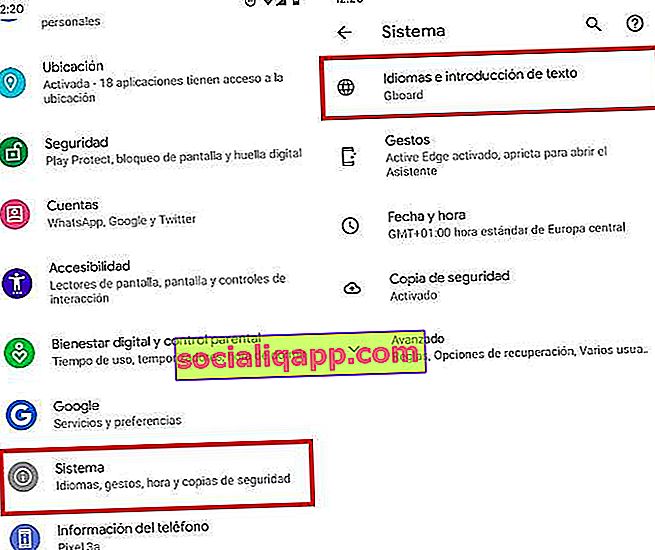
Как удалить отдельные слова из списка предложений
Если у нас есть проблема только с определенным словом, и мы хотим сохранить остальные выученные слова, мы также можем получить:
- Мы открываем клавиатуру и вводим часть слова, которое хотим исключить, таким образом, чтобы оно отображалось в меню предложенных слов.
- Мы долго нажимаем на слово, которое нужно удалить, пока на экране не появится сообщение « Удалить предложение» . Подтверждаем удаление.
Это удалит слово из личного словаря и больше не будет отображаться в меню предлагаемых слов.
Как очистить историю клавиатуры Google (GBoard)
Многие устройства Android также используют приложение Google для клавиатуры под названием GBoard. Это очень распространенное приложение благодаря своим функциям и, по сути, это один из лучших вариантов клавиатуры, которые мы можем найти в Google Play.
- Входим в настройки Android и переходим « Система -> Языки и ввод текста -> Виртуальная клавиатура ».
- Нажмите « GBoard » и перейдите в « Дополнительные настройки ».
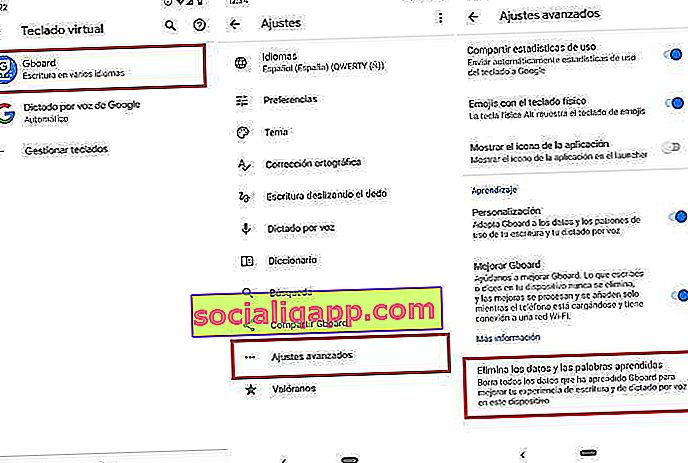
- Наконец, нажмите « Удалить данные и выученные слова » и введите номер подтверждения, который появится на экране.
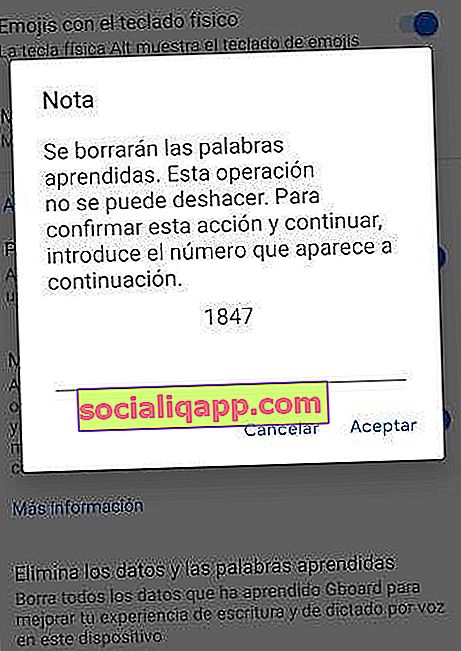
Это удаление приведет к удалению всего нового словаря, зарегистрированного клавиатурой, а также слов, заученных для голосового диктовки . Важно помнить!
Как удалить историю SwiftKey
SwiftKey - еще одна отличная альтернативная клавиатура для Android по преимуществу. Это приложение, принадлежащее Microsoft, также обладает множеством функций и считается одной из самых быстрых клавиатур для Android. Если мы используем SwiftKey в качестве обычной клавиатуры, мы должны выполнить следующие шаги, чтобы стереть его историю.
- Как и в предыдущих случаях, открываем настройки Android и переходим « Система -> Языки и ввод текста -> Виртуальная клавиатура ».
- Отсюда щелкните значок SwiftKey, чтобы получить доступ к меню конфигурации клавиатуры.
- Наконец, мы отображаем верхнее меню, щелкнув значок с 3 вертикальными точками (расположенный в правом верхнем углу экрана) и выбрав « Удалить данные записи ».
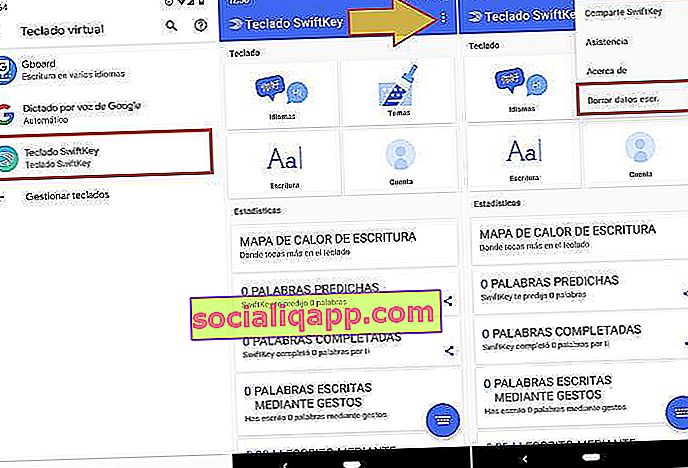
Как мы видим, в SwiftKey стирание данных немного более скрыто, чем в других приложениях, таких как GBoard, но как только мы узнаем, где оно находится, мы можем выполнить процесс за считанные секунды.
Вам может быть интересно : Как активировать или деактивировать проверку орфографии на клавиатуре в Android
У вас установлен Telegram ? Получайте лучшие посты каждого дня на нашем канале . Или, если хотите, узнайте обо всем на нашей странице в Facebook .